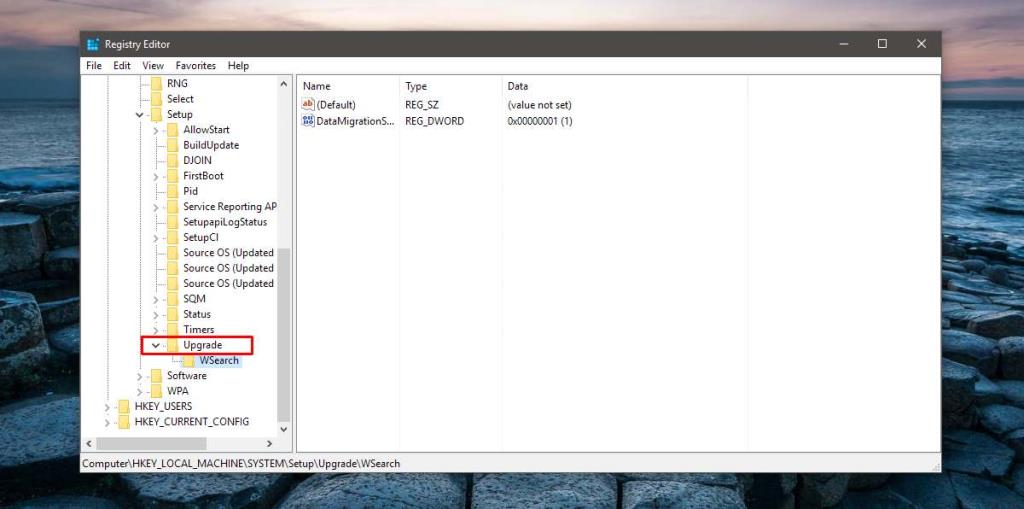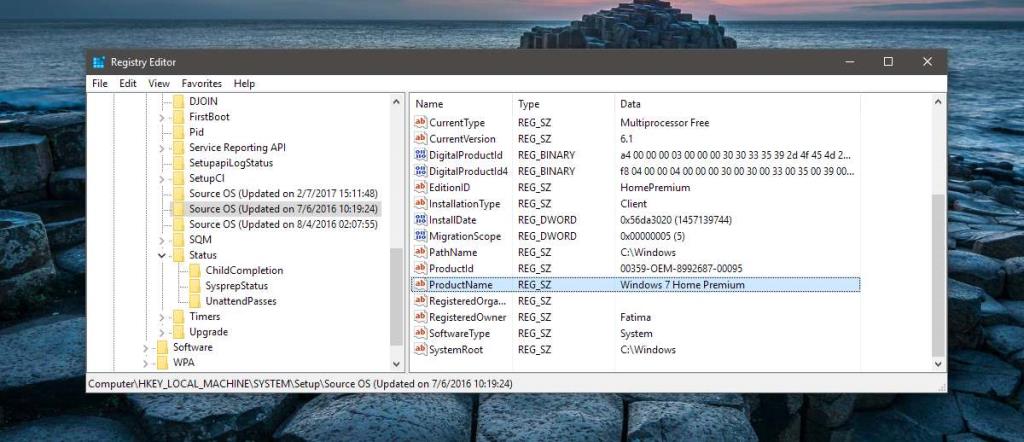Windows 10 war für Benutzer von Windows 7 und Windows 8 kostenlos. Ein Jahr lang gab Microsoft Benutzern die Möglichkeit, ihre alte Windows-Version auf die neueste Version zu aktualisieren. Das kostenlose Angebot wurde zurückgezogen, als Microsoft das Jubiläums-Update veröffentlichte. Danach mussten Benutzer mit Windows 7/8 Windows 10 kaufen. Sie erhielten einen neuen Produktschlüssel für die gekaufte Lizenz. Benutzer, die von einer älteren Windows-Version aktualisiert haben, haben ihre alte Windows 7/8-Lizenz verwendet. Wenn Sie jemals überprüfen müssen, ob es sich bei einer Windows 10-Installation um ein Upgrade oder eine Neuinstallation handelt, gibt es keine einfache Möglichkeit, dies zu sagen. Möglicherweise haben Sie einen Windows.old-Ordner in Ihrem C-Laufwerk, wenn Sie ein Upgrade durchgeführt haben, aber auch dieser verschwindet einen Monat nach dem Upgrade. So können Sie feststellen, ob es sich bei Windows 10 um eine Neuinstallation oder ein Upgrade handelt.
Neuinstallation oder Upgrade
Die Windows-Registrierung kann Ihnen den Installationsstatus von Windows 10 mitteilen. Sie müssen keine Änderungen an der Windows-Registrierung vornehmen und benötigen dafür keine Administratorrechte.
Öffnen Sie die Windows-Registrierung. Geben Sie 'regedit' in die Suchleiste oder in den Ausführen-Dialog ein und drücken Sie die Eingabetaste. Navigieren Sie in der Windows-Registrierung zum folgenden Speicherort.
HKEY_LOCAL_MACHINE\SYSTEM\Setup
Überprüfen Sie, ob unter 'Setup' ein 'Upgrade'-Schlüssel vorhanden ist, dann war die aktuelle Windows 10-Installation ein Upgrade von einer älteren Windows-Version. Wenn der 'Upgrade'-Schlüssel fehlt, wurde Windows 10 frisch installiert.
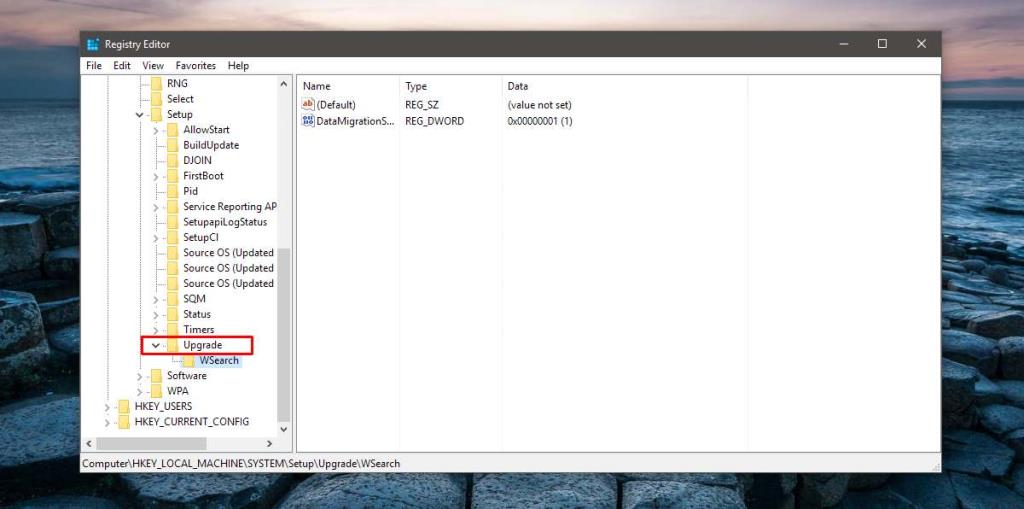
Von welcher Version wurde Windows 10 aktualisiert?
Sobald Sie wissen, ob es sich bei Windows 10 um eine Neuinstallation oder ein Upgrade handelt, möchten Sie möglicherweise wissen, von welcher Version es aktualisiert wurde. Um dies herauszufinden, sehen Sie sich denselben Schlüssel in der Registrierung an.
HKEY_LOCAL_MACHINE\SYSTEM\Setup
Diese Version von Windows 10 war ein Upgrade. Sie werden feststellen, dass es drei Ordner mit dem Namen "Quellbetriebssystem" mit jeweils einem anderen Datum enthält. Diese Schlüssel sind für jedes größere Update des aktuellen Betriebssystems. Sie werden wahrscheinlich einen Schlüssel für das erste Upgrade und jeweils einen für das Stabilitätsupdate vom November 2015 und das Jubiläumsupdate vom August 2016 sehen. Sie haben möglicherweise nicht die gleichen Daten, dh November 2015 und August 2016. Das Datum entspricht dem Zeitpunkt, an dem Sie das Update tatsächlich erhalten haben. Es ist in Ordnung, wenn Sie nicht drei verschiedene Schlüssel sehen.
Den frühesten datierten Quellbetriebssystemschlüssel müssen Sie hier finden. Suchen Sie nach einem DWORD-Eintrag namens 'ProductName' und sein Wert sagt Ihnen, von welcher Windows-Version das aktuelle Windows 10 aktualisiert wurde.
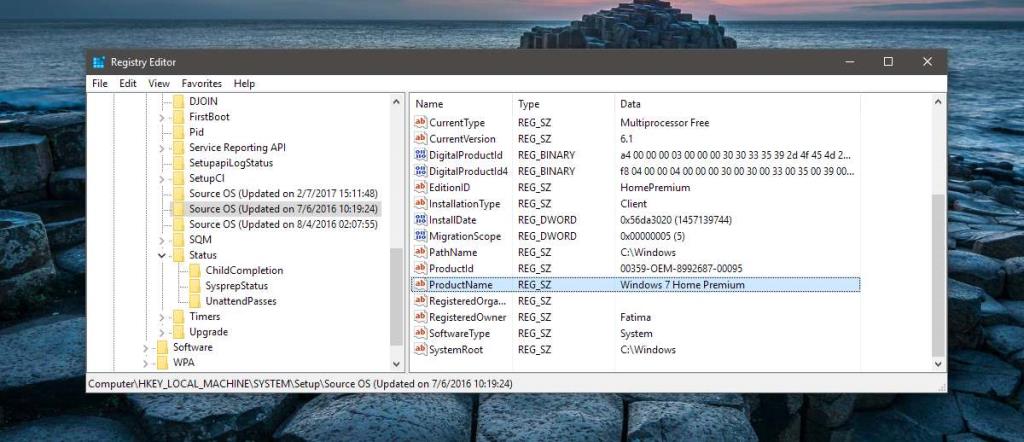
Die Informationen sind hilfreich, wenn Sie beispielsweise nach einem Product Key suchen und nicht wissen, ob es sich um einen Windows 7, 8 oder 10 Key handelt, nach dem Sie suchen müssen.
Wir weisen Sie darauf hin, dass diese Informationen gefälscht werden können. Es ist dennoch eine gute Möglichkeit, die Windows 10-Installation eines Systems zu überprüfen.